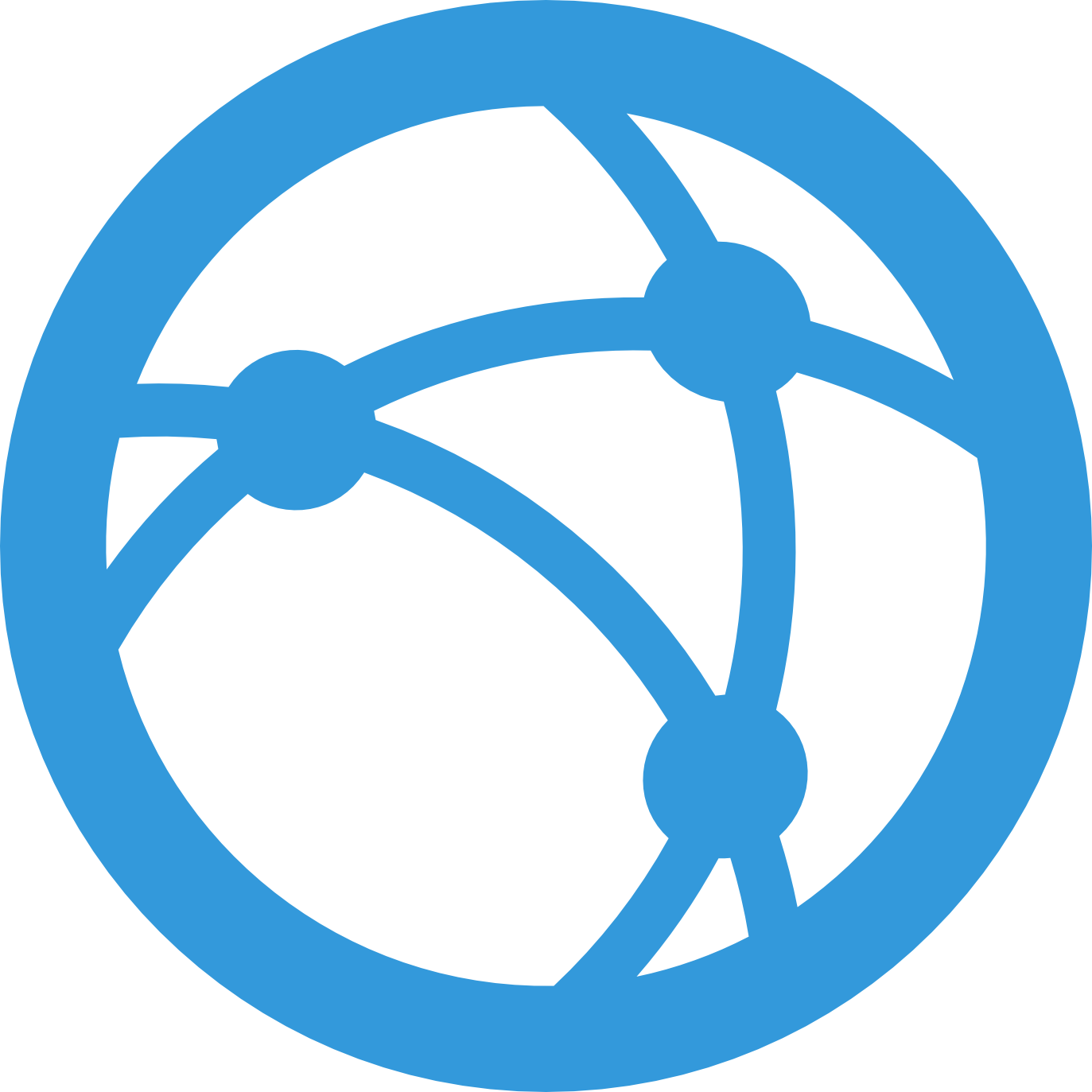۲۰ مشکل ویندوز ۱۰ و راه حل هایش
1.چگونه اپدیت های خودکار را غیرفعال کنیم؟
اپدیت های خودکار ویندوز ۱۰ همواره مثل خاری در چشم کاربران بوده است.اپدیت ها و ریستارت های خودکار برای نصب به روزرسانی های ضروری وقت گیر به نظر میرسند و این چیزها بیشتر شبیه یک نقص در ویندوز ۱۰ است چراکه دفعه اول انجان اپدیت با خطا همراه است و کاربران از این طریقه نصب شکایت دارند و همچنان به روزرسانی ها خودبه خود دوباره شروع نصب و ریبوت میشوند.
برخی کاربران از موفقیت پروسه ساده دم میزنند درحالی که برخی دیگر قسم میخورند که خودشان اپدیت ها را به طور دستی راه اندازی کردهاند. برای انجام اینکار به catalog.update.microsoft.com سر بزنید که البته فقط با اینترنت اکسپلورر کار میکند نه مرورگر اج، و در باکس جستجو windows 10 را تایپ کنید تا لیستی از اپدیت های متناسب را ببینید.
با اینکار سلامت کامپیوتر شخصی تان را خود به دست خواهید گرفت. Setting را از صفحه start انتخاب کنید و update and security را بزنید سپس advanced options و نهایتاً notify to schedule restart. با اینکار از دانلود خودکار اپدیت ها جلوگیری نمیکنید ولی حداقل جلوی تصمیم گیری خودکار ویندوز برای نصب را وقتی میخواهید یک فنجان قهوه بنوشید را می گیرد. بعلاوه کنترل های عجیبی نیز برای به تأخیر انداختن اپدیت ها به کار گرفته میشوند. این از دانلود و نصب اپدیت های امنیتی نیز جلوگیری میکند اما ترمزی برای دیگر چیزهاست.
۲. پس چه چیزی در نصب های خودکار به روزرسانی نهفته است؟
مایکروسافت از ویندوز ۱۰ میخواهد که نسبت به سیستم عامل های قبلی سنتی بیشتر در زمینه سرویس های اینترنتی به روز باشد. هیچکس نمیداند که مایکروسافت از ویندوز ۱۰ دقیقاً چه چیزی میخواهد ولی افسوس که به اپدیت های مبهم و تاریکی دست پیدا کرده است که حتی نگه داری دانلود اپدیت ها و نصب آنها نیز به سختی ممکن است. نکته مثبت این است که کاربران نیازی ندارند درباره به روزرسانی ها نگران باشند چراکه آنها در پس زمینه انجام میشوند.
شما نمیتوانید ویندوز را از به روزرسانی های مهم منع کنید به این معنی که باز داشتن پروسه دانلود ها نیاز به تمرین و کنجکاوی دارد ولی با کلیک Details زیر Updates میتوانید ببینید Windows update ها چه چیزهایی هستند. با حرکت موس روی هر یک از اپدیت های قریب الوقوع یک مربع ظاهر میشود که ملزومات آن را نمایش میدهد و بعد از ۵ ثانیه ناپدید میشود که خواندن آن سخت است. برای کسب اطلاعات بیشتر کی توانید شماره اپدیت را هایلایت کنید و آن را در موتور جستجوی خود کپی کنید.
۳.ایا به نرمافزار انتی ویروس نیاز داریم؟
مشابه ویندوز ۸،ویندوز ۱۰ نیز با نرمافزار انتی ویروسی به نام windows defender همراه شده است که با تار و پود آن اجین شده و به طور منظم اپدیت میشود و در زمان های حقیقی کامپیوتر شخصیتان را مانیتور میکند و به شما اجازه میدهد به طور دستی نیز اگر به موردی مشکوک شدهاید آن را اسکن کنید. همینطور قابل استفاده و راحت است وبا تهدیدات به خوبی مقابله میکند اگرچه که تست های ما نشان داده است که به ۳۲% تهدیدات که از طریق نت ایجاد میشوند اجازه راه یابی به سیستم را میدهد که این اعتماد کاربران به آن را کم کرده است.
۴.چگونه از خوردن دادههای ۴G توسط ویندوز جلوگیری کنیم؟
یکی از بزرگترین مشکلات ویندوز ۱۰ در استفاده از اینترنت نهفته است! کاربران ویندوز ۷/۸ از دانلود خودکار ویندوز ۱۰ در پس زمینه سیستم عامل خود خبر دادهاند و این همچنان بعد از دانلود ویندوز ۱۰ ادامه دارد به دانلود اپدیت ها ختم میشود که معمولاً سنگین و صدها مگابایت حجم دارند. این برای اینترنت خانگی زیاد مساله ساز نیست ولی برای اتصال های موبایلی مشکل ساز است. برای متوقف کردن ویندوز از گرفتن این دادهها در پس زمینه به settings و سپس network & internet بروید. Wi-fi را انتخاب کنید و advanced options را بزنید. Set as meterd connection را روشن کنید. به این ترتیب ویندوز از به روز رسانی های غیر ضروری جلوگیری میکند.
۵.چطور از دادن اطلاعات شخصی به مایکروسافت جلوگیری کنیم؟
تکنیکی ترین نسخه مایکروسافت، ویندوز ۱۰، اطلاعات بیشتری از کاربران نسبت به قبل میگیرد. این توانایی سینک رویدادهای مرورگر شما بین دیگر دستگاهها برای کسی که یک کامپیوتر رومیزی، لپ تاپ و دستگاه Surface مجهز به کورتانا با قابلیت تشخیص صدا را دارد قابل تقدیر است. در عین حال OneDrive دراپ باکس مایکروسافت حافظه ابری نیز برای شما به ارمغان می اورند.
اما خبر بد اینکه همه این سینک های داده مایکروسافت رویدادها و تاریخچه مرورگرتان، بوک مارک ها، علایق، پسورد وب سایتهایی که در آنها اکانت دارید و نام و پسورد وایرلس هایی که به آنها وصل شده بودید را نیز در بین دستگاهها جابه جا میکند. همینطور کورتانا اطلاعات موجود روی تقویم و ایمیلتان را نیز مثل حافظه Bing جمع می کند.
به علاوه مشکلات پایهای تری نیز موجود است و اینکه مایکروسافت توافق نامهای مبنی بر دسترسی داشتن به اطلاعات شخصی محافظت شده کاربران نیز دارد که برای محافظت از مشتریان در اختیار دارد و این بخشی از اطلاعاتی است که در طی تحت نظر گرفتن کاربر از طریق جستجو هایش و علایقش کسب میکند !
اگر اینها شما را نگران میکند کافی است سری به settings و سپس privacy بزنید. همینطور میتوانید کورتانا را از مرورگرتان با ایکون settings در نوارابزار حذف کنید. اینطور که به settings بروید و slide cortana را off کنید و در آخر sync settings میتواند در accounts settings از پنل settings پیدا شود و غیر فعال شود.
۶.چرا همه برنامهها در منوی استارت قرار ندارند؟
این یکی از مشکلاتی است که امیدواریم مایکروسافت به زودی آن را حل کند. اگر منوی استارت شما بیشتر از ۵۱۲ ایتم مستقل را در بر دارد پس شانس آن را ندارید که با کلیک روی all apps همه آنها با هم ببینید! اگر از این وضع راضی نیستید به search سر زده و تایپ کنید powershell سپس get-startapps| measure را بزنید. با این کار تعداد برنامههایی که دارید نشان داده خواهد شد.
۷.چگونه از راه اندازی خودکار برنامههای از پیش تعریف شده ویندوز مثل اج جلوگیری کنیم؟
اج مرورگر از پیش تعریف شده ویندوز ۱۰ است و حتی اگر به شدت به کروم و فایرفاکس علاقه دارید باز هم اج بهتر به نظر میرسد و دارای تقریباً یک چهارم میلیون کد کمتر از اینترنت اکسپلورر دارد و نسبت به آن بهتر و استاندارد تر است. همینطور با ویندوز ۱۰ عجین شده است و در خیلی موارد سرعت فوقالعاده خوبی دارد.
با همه اینها اگر از آن راضی نیستید میتوانید از گزینه های دیگر مثل Opera یا Midori نیز استفاده کنید. برای جایگزینی به بخش system رفته پنل settings و اپشن Default Apps. روی Web browser کلیک کنید آنگاه قسمتی که به دنبال گزینه های دیگر هستید ظاهر میشود از قبیل windows 10 store.
۸. چگونه نوار جستجو را از Bing به google تغییر دهیم؟
شواهد نشان میدهد که PC Pro آفیس نسبت به ۶ سال قبل ارتقا یافته است اما اگر به جستجوی گوگل عادت کردهاید در دستگاههای مختلف میتوانید خیلی ساده آن را از اپشن های ویندوز ۱۰ پیدا کنید.
اگر دوست دارید از اج استفاده کنید میتوانید روی بیضی گوشه نوار آدرس کلیک کنید و settings را انتخاب کرده و سپس advanced settings را بزنید. مربع پایینی برای موتور جستجوی پیشفرض Bing است اما میتوانید ام را با گزینه add new تغییر دهید که این در تئوری قابل انجام است نه برای ما! ولی برای حل این مشکل میتوانید به هوم پیج موتور جستجوی دلخواه خود(google. Yahoo و wikipedia ) رفته و از آنجا این گزینه را اضافه کنید. مثلاً اگر میخواهید گوگل موتور جستجوی شما باشد بهتر است کروم را نصب کنید.
در هر حال خوشبختانه بقییه گزینه ها فعال می باشند.
۹. کی به روز رسانی های جدید غیر فعال می شوند؟
هدف مایکروسافت در نصب ویندوز ۱۰ این بود که بیلیون ها کاربر سیستم عامل های مایکروسافت بتوانند به راحتی سیستم عامل خود را به ویندوز ۱۰ ارتقا دهند. این برای به روز رسانی خود ویندوز ۱۰ به نسخه های جدید تر نیز کار میکند و همینطور گرفتن نسخه windows 10 ISO.البته این دانلود و به روز رسانی رایگان تا پایان ۲۹ جولای ۲۰۱۶ ادامه خواهد داشت و بعد از آن برای به روز رسانی باید ۸۵ یورو بپردازید.
۱۰. چطور به طور خودکار log in کنیم؟
حسابهای کاربری مایکروسافت و ویندوز چه از هات میل استفاده کنید چه از outlook.com یا Xbox امنیت بالایی دارند و روز به روز بهتر می شود. وقتی ویندوز ۱۰ را نصب میکنید اطلاعات حسابتان را دادهاید و کامپیوتر شخصی تان بسیاری از این جزئیات را دارد پس چرا وقتی میخواهید لاگ این کنید باز هم لازم است این اطلاعات را وارد کنید؟
در عمل شاید این روند اذیت کننده باشد. راه حل نسبتاً امن برای این مشکل این است که به حساب خود وارد شوید و در قسمت settings گزینه sign in و PIN را اضافه کنید. این پین کد باید حداقل ۴ کاراکتری باشد. راه دیگر این است که ویندوز ۱۰ را بدون پسورد راه اندازی کنید. هرچند مایکروسافت این راه را پنهان کرده است ولی قابل دسترسی است. محیط جستجو search را باز کرده تایپ کنید CMD سپس در آن تایپ کنید control userpasswords2 و گزینه users must enter a username and password to use this computer را غیر فعال کنید و در آخر ok را بزنید. به این ترتیب دفعه بعدی ویندوز بدون پسور راه اندازی می شود.
۱۱.چگونه میتوانیم یک ویندوز را فعال بخوانیم؟
همه تغییرات استاتیک ویندوز ۱۰ که هنوز مرسوم نشده است(چه فعال چه غیر فعال) دارای یک مربع خالی سفید با نوشته سیاه درون اش است که تشخیص فعال یا غیر فعال بودن ویندوز را مشکل کرده است. این برای کسانی که چندین مانیتور دارند یا دارای DPI بالا که میتواند چندین صفحه را باهم نمایش دهد هستند مشکلاتی را به وجود آورده است. این تغییرات حداقل یک عضو از گروه PC PRO برای روزهایی که تایتل بارها به کار میروند را ایجاد کرده است.
بهترین کار این است که کلیک راست کرده و personalise|colours را انتخاب کرده و گزینه automatic slider را غیر فعال کنید و رنگ جدیدی انتخاب کنید. رنگ انتخابی شما پیرامون live window در یک مرز تک پیکسلی پهن قرار خواهد گرفت.
در غیر این صورت انتخاب یکی از پنجره ها با کانتراست بالا به شما چهار گزینه در انتخاب رنگ تایتل بار را می دهد.
کاربرانی که به insider programme دسترسی دارند گزارش دادهاند که ساخت ۱۰۵۲۵ از ویندوز ۱۰ قابلیت انتخاب رنگ برای قسمت عنوان را داراست.
۱۲.چرا پسورد وای فای به اشتراک گذاشته می شود؟!!!
اگر با ویندوز ۱۰ کار کرده باشید خواهید دید که چگونه پسورد وای فای شما به اشتراک گذاشته خواهد شد! ویژگی ای که مورد سؤال است wi-fi sens نامیده میشود و برای همه دستگاههای ویندوز فون قابل شناسایی خواهد بود. هر دفعه که به شبکه وایرلس وصل میشوید پسوردی که مایکروسافت ذخیره کرده است برای دیگر دستگاهها نمایان خواهد شد. حتی برای مخاطبین outlook.comو skype و دوستان فیسبوک نیز نمایان میشود و استراتژی این است که نیازی نباشد برای دوستان در محدوده وای فای دوباره رمز را بازگو کرد.
دلیل اینکه میانگین لیست PC Pro آفیس سریع پر میشود این است که تمام دوستان و همکاران و PR مخاطبین و لوله باز کن و رستوران مجاور نیز در این لیست ظاهر میشوند و مایکروسافت این اجازه را که بتوانید بین آنها انتخاب کنید و اجازه نمایان شدن رمز را فقط به آنها بدهید را نیمیدهد.
با این همه میتوانید با رفتن به wi-fi sense گزینه share network with my contacts را غیر فعال کنید زمانی که ابتدا به شبکه وایرلس وصل میشوید اما همه زحمت ویندوز برای چک بازدیدکنندگان صفحه شخصی تان را خودتان به عهده میگیرید و با تغییر SSID شبکه وای فای خود شامل optout به هدف خود میرسید و همه دستگاههای که به طور خودکار به شما وصل میشوند را کنترل خواهید کرد.
۱۳.چرا لپ تاپ DVD ها را به طور اجرا نمی کند؟
ویندوز ۱۰ مشکل اساسی برای طرفداران فیلم دارد و شامل کدهای شامل DVD نیست یعنی باید خودتان این کار را انجام دهید. خبر خوب اینکه اگر آن را اپدیت کنید میتواند DVDها را اجرا کند و باید آن نرمافزار که کد ها را در بر دارد از windows store خریداری کنید. نسخهای از ویندوز که همه خواص ویندوز ۷ را دارد شامل windows media center و همه نسخه های ویندوز ۷ و ۸.۱ و مدیا سنتر هایشان را.
البته مایکروسافت گفته است که همه باید windows media player را خریداری کنند با قیمت ۱۱.۵۹ یورو قبل از ۲۹ جولای ۲۰۱۶.البته شامل VLC media player است که رایگان است و DVD را نیز اجرا میکند.
۱۴.چطور onedrive را مشابه با ویندوز ۸ تنظیم کنیم؟
یکی از ویژگیهای محبوب ما onedrive است که در نسخه های قبلی بود. اینها فایلهایی هستند که در فولدر های onedrive ظاهر میشوند. فایل را باز کنید و همه دانلود ها به طور خودکار دانلود میشوند و اجازه میدهند که فضا را روی PC یا دستگاههای که از آن استفاده میکنید را ایجاد کند.
فایلهای هوشمند به ویندوز ۱۰ رفته اند. در عوض باید فولدری که میخواهید OneDrive به آن سینک شود را انتخاب کنید.البته راه دیگری که میتوانید همه چیزهایی که سینک کردهاید را ببینید این است که به سایت onedrive.com بروید.
برای کاربرانی با مشکلات بیشتر از قبیل کار نکردن onedrive مایکروسافت تبدیل حساب ویندوز ۱۰ تان به حساب محلی را پیشنهاد میدهد و بنابراین هردو حساب یکی می شود. این کار در settings|accounts و انتخاب sing in with a local account instead قابل انجام است. وقتی اینکار را انجام دادید به حساب onedrive خود برگردید.
۱۵.همه فضای دیسک چه شده است؟
اگر ویندوز ۱۰ را از طریق اپگریت نسخه های قبلی ویندوز به دست آوردهاید یک مشکل دستی در پس زمینه روی داده است. اگر احساس کردید مشکلی پیش آمده یا قطعه مهمی از سختافزار پشتیبانی نمیشود میتوانید ویندوز را به نسخه قبلی باز گردانید و این کار به لطف پوشه ای به اسم windows.old که شامل نصب نسخه قبلی ویندوز است انجام می شود. خبر بد اینکه این پوشه بالای ۱۵ گیگابایت فضا آشغال میکند که میتواند به بقیه چیزهایی که می خواستید روی کامپیوتر شخصی تان داشته باشید تجاوز کند.
خبر بد دیگر اینکه حتی نمیتوانید این پوشه را به سطل ذباله ویندوز نیز منتقل کنید چون برای ویندوز تثبیت شده است. برای حذف آن تایپ کنید clean up در قسمت جستجو و روی گزینه بالایی ظاهر شده clean up system files را کلیک کرده و صبر کنید تا ویندوز در درایو سیستم به جستجو مشغول باشد. وقتی previous windows. Installation را دیدید آن را انتخاب کرده و ok را بزنید و کار تمام است.
۱۶. چرا به action center دسترسی نداریم؟
یکی دیگر از باگ های ویندوز ۱۰ این است که وقتی به سمت راست صفحه میروید تا action center را باز کنید هیچ اتفاقی نمی افتد! درواقع این قسمت در بین چندین میانبر پنهان شده و اگر با لپ تاپ باشید این وضعیت کمی اذیت کننده است. یک راهکار آسان برای حل این مساله این است که راست کلیک کنید به قسمت properties رفته و سپس turn system icons on or off را بزنید و همه چیز را off کنید از جمله action center و سپس آن را on کرده. به این صورت action center به زندگی ادامه خواهد داد!
۱۷.اینترنت اکسپلورر کجا رفته است؟
اولین سؤالی که به ذهن میرسد این است که چرا اج در ویندوز ۱۰ برتری دارد؟ اما اگر اینترنت اکسپلورر ۱۱ برای شما راحتتر است میتوانید همچنان از آن استفاده کنید. Ie را تایپ کنید و شروع به استفاده از آن کنید.
۱۸. چرا کورتانا کار نمی کند؟
بخاطر یک نقص عجیب کورتانا خارج از باکسش کار نمی کند. روی قسمت جستجو کلیک کرده و settings cog. را انتخاب کنید. اگر پیغامی مبنی بر اینکه کورتانا برای منطقه ای که شما در آن قرار دارید در دسترس نیست( مثلاً UK تحت پوشش است) آنگاه ابتدا به settings رفته و time and language را انتخاب کنید و region and language در سمت چپ و english (united kingdom) را انتخاب کنید و option و روی download under speech کلیک کرده و اینکار را برای language pack نیز تکرار کنید. اگر در دسترس بود صبر کنید تا دانلود تمام شود و سپس سیستم را دوباره راه اندازی کنید. زمانی که PC بوت شد دوباره در قسمت جستجو settings cog را تایپ کنید و حالا کورتانا فعال است.
اگر نمیتوانید دوباره به region and language بروید و کشور و منطقه خود را تغییر دهید به united states میتوانید add language را زیر languages بزنید و english (united states)را پیدا کرده و آن را نصب کنید. وقتی کورتانا را فعال کردید سپس همه تنظیمات را به uk.english برگردانید و دوباره راه اندازی کنید و همه چیز کار خواهد کرد.
۱۹.چرا نوشتههای روی نمایشگر با DPIبالا تار به نظر می رسند؟
اگر یک نمایشگر با DPI بالا دارید چه روی PC چه روی مک شما در منحنی تکنولوژی قرار گرفته اید. اما هر برنامهای که نصب میکنید باید DPI صفحه را تشخیص دهد و بنابراین تصاویر و متن ها تا نخواهند شد. لیست برنامههای اپدیت شده سازگار با نمایشگر با DPI بالا همواره در حال ارتقا و افزایش است. اگر display settings را باز کنید خواهید دید که قادرید اسکیل های مانیتور را تغییر دهید تا کوچکترین متن ها نیز قابل خواندن باشند ولی برنامه هایی که با DPI بالا نیستند تار می مانند.
کاری نیز نیست که بتوانید انجام دهید و تنها میتوانید به توسعهدهنده برنامهای که با DPI بالا سازگار نیست نامه نگاری کنید تا آن را ارتقا دهد!و امید است در آینده همه برنامهها این قابلیت را پشتیبانی کنند.
۲۰. چرا پرینتر کار نمی کند؟
کار نکردن و مشکلات پرینتر امری عادی است و برای همه پیش میآید اما ویندوز ۱۰ یک تغییر ناگهانی جالب برای قرار دادن جوهر روی کاغذ ایجاد کرده است. بسیاری از کاربران از عدم نصب درایورهای پرینتر موقع ارتقا به ویندوز ۱۰ شکایت کرده اند.
خبر خوب اینکه اگر پرینتر شما تحت ویندوز ۷ یا ۸.۱ کار میکرده با ویندوز ۱۰ نیز کار خواهد کرد فقط نیاز به تنظیم دارد. Settingsرا باز کنید و devices را انتخاب کنید. اگر پرینتر را نمایش داد آن را انتخاب کنید و remove devices را بزنید و add a printer or scanner را انتخاب کنید در این صورت ویندوز پرینترتان را شناسایی خواهد کرد.البته اگر از طریق بلوتوث متصل هستید کارهای عجیب دیگری نیز باید انجام دهید.
اگر چیزی ظاهر نشد میتوانید به وب سایت سازنده پرینترتان سر بزنید و درایور متناسب با ویندوز ۱۰ را از آنجا پیدا کنید و همینطور my printer is little older.help me find it گاهی کمک میکند. برای پرینترهای شبکه شده باید اسم host و IP را داشته باشید. اگر اینها را دارید به گزینه متناسب آنها با جزئیات درخورشان سر بزنید.